الاطّلاع على السجلات الصحية على iPhone أو iPad الخاص بك
باستخدام تطبيق "صحتي"، يمكنك الاطّلاع على جميع سجلاتك الصحية، مثل الأدوية والتحصينات ونتائج التحاليل وغير ذلك، في مكان واحد.
إضافة سجلاتك الصحية
على iPhone أو iPad، افتح تطبيق "صحتي".
إذا كنت تستخدم iPhone الخاص بك، فانقر على علامة التبويب "الملخص"، ثم انقر على في الزاوية العلوية اليسرى. وإذا كنت تستخدم iPad، فانقر على "الملف الشخصي" في الزاوية العلوية اليمنى.
ضمن "الميزات"، اضغط على "السجلات الصحية"، ثم اضغط على "البدء". لإضافة مقدم خدمة آخر، مرر للأسفل وصولاً إلى "الميزات"، ثم اضغط على "إضافة حساب".
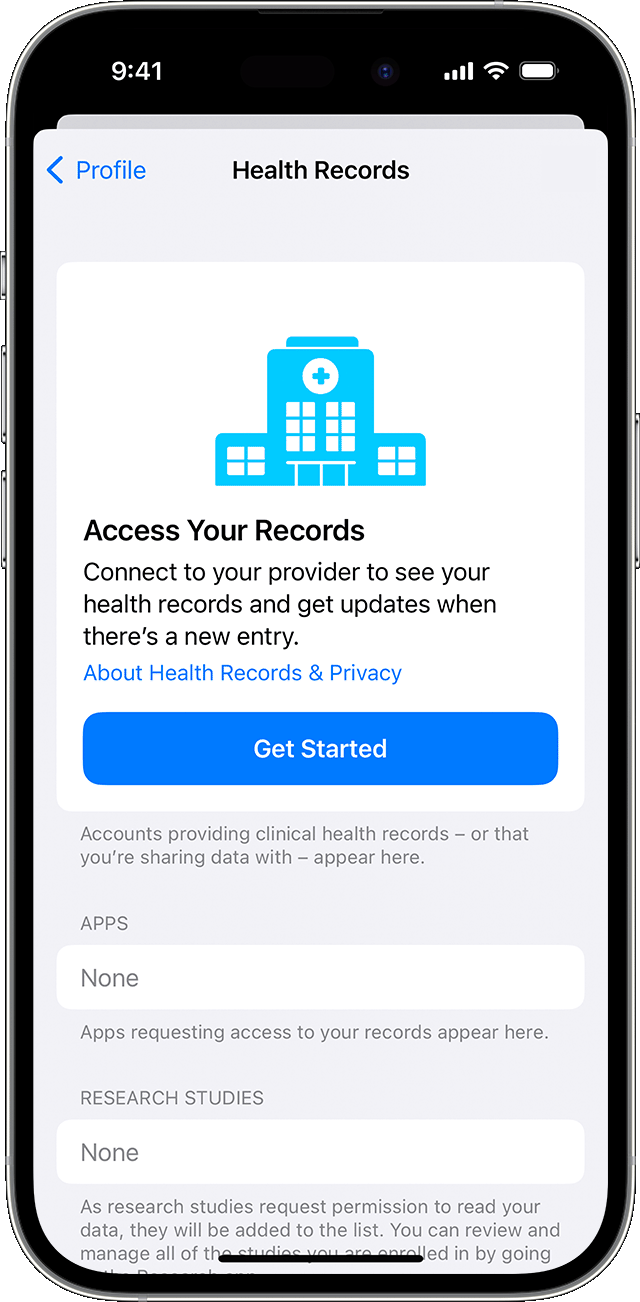
تتم مطالبتك بالسماح لتطبيق "صحتي" باستخدام موقعك للعثور على المستشفيات والشبكات الصحية القريبة منك. اختر "السماح لمرة واحدة" أو "السماح أثناء استخدام التطبيق" أو "عدم السماح".
ابحث عن المستشفى أو الشبكة، ثم اضغط عليها.
ضمن "متوفر للاتصال"، اختر أحد الخيارات.
سجِّل دخولك إلى موقع الويب أو التطبيق الخاص بمقدم خدمة الرعاية الصحية. قد يُطلب منك حفظ كلمة المرور الخاصة بك.
انتظر حتى يتم تحديث سجلاتك. قد يستغرق الأمر دقيقة حتى تظهر المعلومات الخاصة بك.
كرّر هذه الخطوات مع كل مقدم خدمة مدعوم.
بعد إضافة مؤسسة، يقوم تطبيق "صحتي" بتحديث سجلاتك الصحية بصفة دورية تلقائيًا. إذا كانت هناك مشكلة في سجلاتك الصحية، فاتصل بمقدم الخدمة لديك.
عرض سجلاتك الصحية
على iPhone أو iPad، افتح تطبيق "صحتي".
إذا كنت تستخدم iPhone، فاضغط على "تصفح". إذا كنت تستخدم iPad، فاضغط على لفتح الشريط الجانبي.
ضمن "السجلات الصحية"، اضغط على إحدى الفئات.
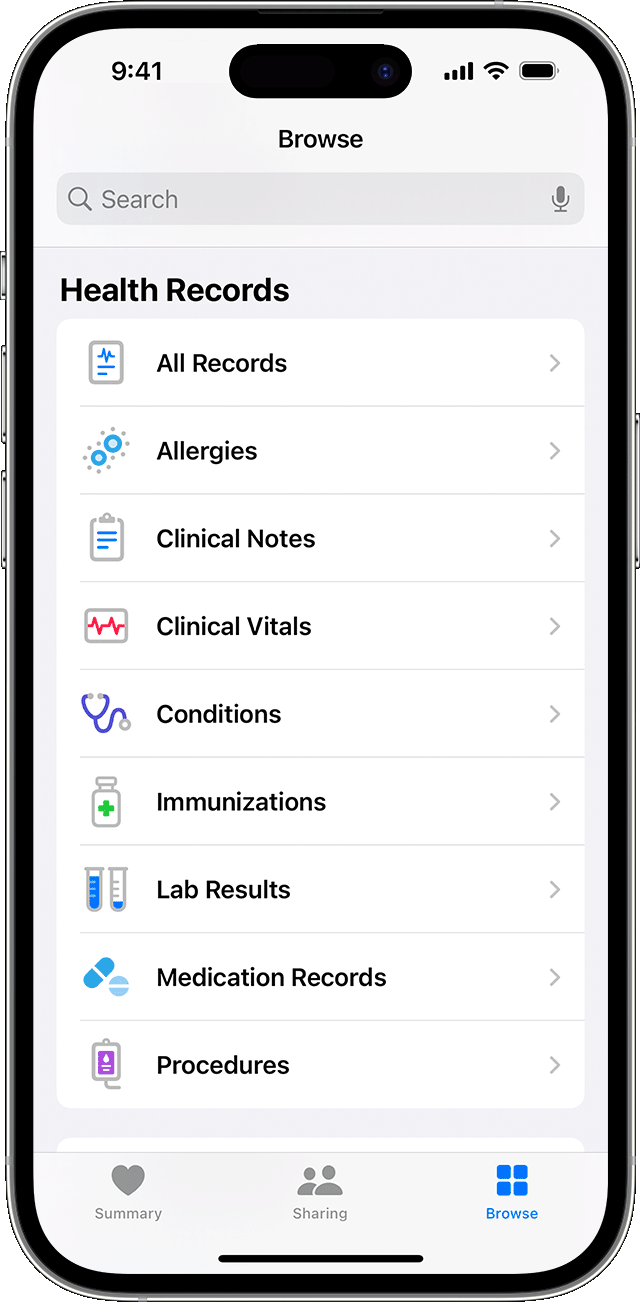
اضغط على أحد العناصر للاطّلاع على مزيد من المعلومات عنه.
إزالة سجل صحي
على iPhone أو iPad، افتح تطبيق "صحتي".
إذا كنت تستخدم iPhone الخاص بك، فانقر على علامة التبويب "الملخص"، ثم انقر على في الزاوية العلوية اليسرى. وإذا كنت تستخدم iPad، فانقر على "الملف الشخصي" في الزاوية العلوية اليمنى.
ضمن "الميزات"، اضغط على "السجلات الصحية".
اضغط على مقدم الخدمة الذي تريد إزالته.
اضغط على "إزالة الحساب".
للتأكيد، اضغط على "إزالة الحساب وحذف البيانات".
يؤدي هذا الإجراء أيضًا إلى حذف الحساب والبيانات من الأجهزة الأخرى التي استخدمتها لتسجيل الدخول إلى iCloud باستخدام Apple ID نفسه.
لا تتوفر ميزة "السجلات الصحية" إلا في كندا والمملكة المتحدة والولايات المتحدة.
